Rendezze és kezelje böngészője könyvjelzőit az URL Gather segítségével
A könyvjelzők kezelése a böngészőben fárasztó feladatnak tűnik, ha túl sok van belőlük. Az URL Gather(URL Gather) egy ingyenes alternatívája a böngészőben található könyvjelzők és kedvencek kezelőjének. Ez egy hatékony eszköz az internetes könyvjelzők nagyon szervezett kezelésére. A beépített adatvédelmi funkciókkal ez az eszköz előnyben részesíthető a böngésző könyvjelzőivel szemben. Az eszköz támogatja az összes főbb böngészőből történő importálást, így nem kell aggódnia korábbi könyvjelzői miatt.
Internetes könyvjelzők(Internet Bookmarks) kezelése az URL Gather segítségével(URL Gather)
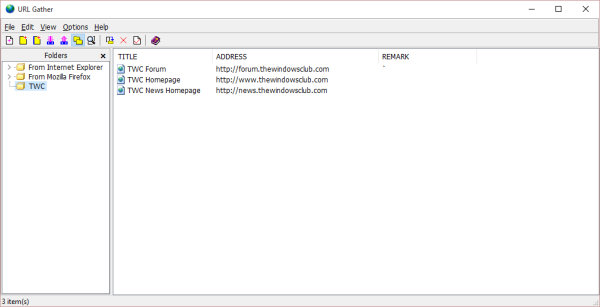
Az URL Gather(URL Gather) legígéretesebb funkciója a fájlkezelőhöz hasonló érzés(file explorer like feel) . Létrehozhat mappákat , majd almappákat(create folders then subfolders) , akárcsak a fájlkezelőt. Ez a funkció lehetővé teszi, hogy a könyvjelzőit az Ön számára tökéletesen megfelelő módon rendezze. Annyi mappát és almappát hozhat létre, amennyit csak akar. Bármilyen szinthez hozzáadhat almappákat.
Ha URL(URL) -rekordot szeretne létrehozni egy mappában, csak nyomja meg az F6 billentyűt, vagy lépjen a szerkesztés menübe, és válassza a „+ URL -elem” lehetőséget, majd csak olyan részleteket kell kitöltenie, mint a könyvjelző neve és címe, és még néhány megjegyzést is hagyhat, ha akar. Ha végzett, kattintson duplán az URL -re, hogy megnyissa a böngészőablakban.
Az URL Gather beépített keresési funkcióval rendelkezik(search functionality) , így azonnal kereshet egy URL -rekordot a neve, az URL -cím vagy annak egy része alapján. Most, hogy a program által kínált testreszabási funkciókat lássuk, az URL Gather jó értelemben testreszabható. Beállíthatja, hogy az URL összegyűljön, hogy az összes többi ablak tetején maradjon, vagy elrejtheti, ha kicsinyítette. Kiválaszthatja az alapértelmezett böngészőt az összes URL(URLs) megnyitásához , ha a kívánt böngésző nem jelenik meg a listában, akkor manuálisan tallózhat a böngésző futtatható fájljához.
A program rendelkezik azzal a képességgel, hogy módosítsa a programban található összes szöveg betűtípusát(change fonts) , tetszőlegesre módosíthatja. Amint már említettük, a beépített adatvédelmi funkció(privacy feature) miatt ez a program előnyösebb a böngésző könyvjelzőivel szemben. Beállíthat egy jelszót(set a password) , hogy a program minden indításakor az alkalmazás jelszót kérjen, így a könyvjelzők biztonságban vannak. Az URL Gather(URL Gather) funkcióval is rendelkezik az ismétlődő URL(URLs) -ek automatikus keresésére és törlésére .
Az egyetlen dolog, ami távol tart ettől a programtól, az a hiányzó szinkronizálási funkció(missing sync feature) . Nem szinkronizálhatja a könyvjelzőket különböző eszközökön, különböző böngészőkben vagy bármi másban, a könyvjelzők csak ott maradnak, ahol létrehozta őket. Exportálhatja őket, de az exportálás újra és újra fárasztó feladat. Egyébként az eszköz rendben van, azt csinálja, amit mond, egy kis adatvédelmet kínál, és érdemes letölteni.
URL Gather for Windows ingyenes letöltés
Kattintson ide(here)(here) az URL Gather letöltéséhez.
Related posts
A hiányzó vagy törölt Firefox könyvjelzők vagy kedvencek visszaállítása
A Google Könyvjelzők legjobb alternatívái, amelyeket érdemes megnézni
Importáljon könyvjelzőket és jelszavakat a Chrome-ba egy másik böngészőből
Edge Deleted Könyvjelzők vagy Kedvencek újra megjelennek; nem törli
A Kedvencek sáv megjelenítése a Microsoft Edge programban Windows 10 rendszeren
Online URL-szkennerek a webhelyek rosszindulatú programok, vírusok, adathalászat stb. keresésére
A legjobb rövid URL generátor és bővítő szolgáltatások
Firefox könyvjelzők létrehozása a Csoportházirend és a Rendszerleíróadatbázis-szerkesztő segítségével
Mi az az internetböngésző, amelyet az alapértelmezett alkalmazásokban látok? Hogyan lehet megnyitni az URL fájlokat?
Könyvjelzők átvitele az összes főbb böngészőbe és onnan
Használja a Chrome Könyvjelző-helyreállító eszközt a törölt könyvjelzők helyreállításához
Szinkronizálja a könyvjelzőket és az olvasási listát a Microsoft Edge-ben
A Google Chrome szerver tanúsítványa nem egyezik az URL-javítással
Könyvjelzők importálása a Firefoxba Edge-ből, IE-ből, Chrome-ból
9 YouTube URL-trükk, amelyet most ki kell próbálnia
A könyvjelzők szinkronizálása a Firefoxban
Hogyan készítsünk mappákat és rendszerezzünk alkalmazásokat iPhone-on
Könyvjelzők törlése a Chrome-ban
A Több fájl megnyitása funkcióval egyszerre több fájlt, mappát, alkalmazást és URL-t nyithat meg
Hogyan mentheti az összes megnyitott lapot könyvjelzőként a Chrome, Firefox, IE, Edge böngészőben
